Detail objednávky
Na této stránce naleznete informace o jednotlivých částech přehledu detailu objednávky a jejich význam. Detail objednávky se skládá z několika hlavních sekcí: Základní informace a fakturační adresa, dodací adresa, přehled jednotlivých částí zboží v objednávce.
Základní nastavení objednávky
Toto menu obsahuje na své levé části číslo objednávky a ovládací prvky pro změnu stavu zaplacení a stavu objednávky. Na pravé straně menu naleznete několik tlačítek.

- Zpět - Toto tlačítko s šipkou vás vrátí zpět na seznam objednávek.
- Datum zaplacení - Zde můžete nastavit datum zaplacení objednávky. Pokud je objednávka již uhrazena, stačí kliknout na tlačítko a zadat datum zaplacení.
- Stav objednávky - Zde můžete aktualizovat stav objednávky. Po kliknutí na tlačítko se zobrazí seznam všech stavů, které může objednávka nabývat. Po zvolení nové hodnoty je nutno nový stav objednávky uložit pomocí tlačítka Uložit změny.
- Datum vytvoření - datum a čas vytvoření objednávky.
- Uložit změny - Toto tlačítko slouží k uložení proběhlých změn v objednávce. Objeví se při změně stavu objednávky nebo stavu zaplacení. Pokud se nezobrazí, znamená to, že nebyly provedeny žádné změny vyžadující uložení.
- Tracking Page - Zde můžete zobrazit naši stránku sledování zásilky. Po kliknutí na tlačítko se zobrazí stránka sledování zásilky, která je dostupná pro zákazníka. Více v sekci Nastavení -> Tracking Page.
- Faktura - Zde můžete vytvořit fakturu k objednávce. Po kliknutí na tlačítko se zobrazí formulář pro vytvoření faktury. Zde je nutno vyplnit všechny potřebné údaje a kliknout na tlačítko Vytvořit fakturu. Lze také rovnou poslat fakturu emailem zákazníkovi.
- Tisknout objednávku v PDF - kliknutím bude stažen PDF soubor obsahující detail objednávky.
Přehled zboží v objednávce
V přehledu zboží naleznete jednotlivé položky, které spadají pod danou objednávku.
U každé položky naleznete následující informace:
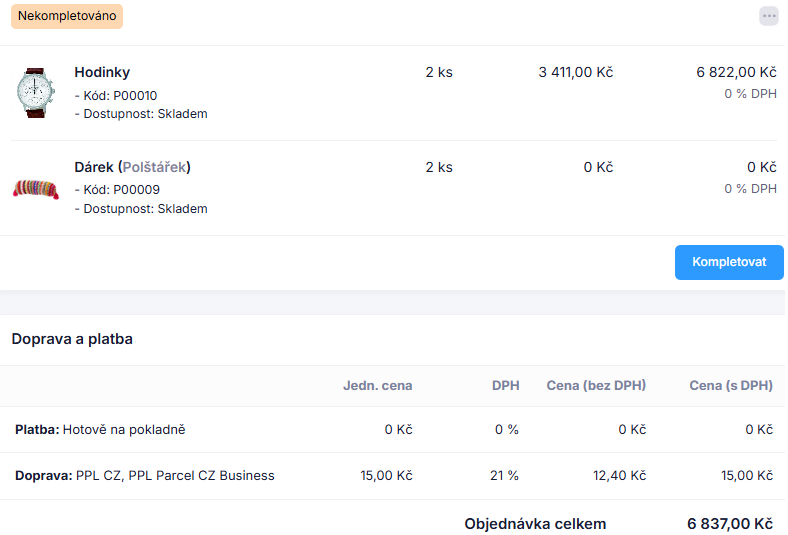
- Název produktu - název produktu, který zákazník objednal.
- Parametry produktu - informace o produktu, který zákazník vybral.
- Množství - počet kusů objednaného produktu.
- Jednotková cena - Cena za jednu položku daného produktu.
- DPH - Daň z přidané hodnoty.
- Platba - rozpis plateb v objednávce a celková cena.
- Doprava - jméno zvoleného dopravce.
Kompletace objednávky
Kompletace - slouží ke kompletaci objednávky. Zde provedete veškeré kroky, které jsou potřeba k tomu, abyste objednávku mohli odeslat. Kompletace objednávky je důležitý krok, který byste měli provést před odesláním objednávky zákazníkovi. Omezíte tak chybovost a zjednodušíte si práci. Kompletaci objednávky provedete kliknutím na tlačítko Kompletovat. Po kliknutí se zobrazí formulář pro kompletaci objednávky. Zde je nutno vyplnit všechny potřebné údaje a kliknout na tlačítko Kompletovat objednávku.
Pro více informací o kompletaci navštivte Kompletaci.
Základní informace
Zde naleznete základní informace o objednávce:

- Poznámky - zde naleznete poznámky k objednávce. Poznámky jsou rozděleny na dvě části - poznámka od zákazníka a interní poznámka. Poznámka od zákazníka je text, který napsal zákazník při vytváření objednávky. Interní poznámka je text, který napsal administrátor.
- Fakturační a dodací adresa - obsahuje údaje o fakturační a dodací adrese zákazníka včetně kontaktních údajů.
Zásilky
Sekce zásilky zobrazuje přehled zásilek k objednávce. Zde můžete vidět informace o zásilce, jako dopravce, kód zásilky, stav apod. V pravé části je tlačítko pro výběr akce, které můžete provést se zásilkou. Po kliknutí na tlačítko se zobrazí menu s nabízenými akcemi:
- Tisknout - toto tlačítko slouží k tisku štítku zásilky. Po kliknutí na tlačítko se zobrazí formulář pro tisk štítku.
- Detail - zobrazí detail zásilky.
- Duplikovat - po kliknutí na toto tlačítko se zobrazí formulář pro duplikaci zásilky. Zde je nutno vyplnit všechny potřebné údaje a kliknout na tlačítko Vytvořit zásilku.
- Zrušit - po kliknutí na toto tlačítko lze zásilku zrušit.

Faktury
Sekce faktury zobrazuje přehled faktur k objednávce. Zde můžete vidět informace o faktuře, jako číslo faktury, stav apod.
Vytvářet faktury můžete pomocí tlačítka Vytvořit fakturu v hlavičce stránky. Po kliknutí na tlačítko se zobrazí formulář pro vytvoření faktury. Zde je nutno vyplnit všechny potřebné údaje a kliknout na tlačítko Vytvořit fakturu.
 Lze také provádět tyto akce:
Lze také provádět tyto akce:
- Detail - zobrazí detail faktury.
- Odeslat emailem - zobrazí formulář pro odeslání faktury emailem.
- Upravit - zde budete přesměrování na stránku pro úpravu faktury.
Více o informací naleznete v sekci Fakturace -> Vytvoření faktury.
Historie změn objednávky
Tato sekce zobrazuje historii změn objednávky. Zde můžete vidět, kdo a kdy provedl změnu v objednávce. Historie změn je důležitá pro sledování změn v objednávce a pro případné reklamace.